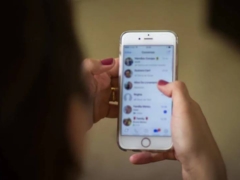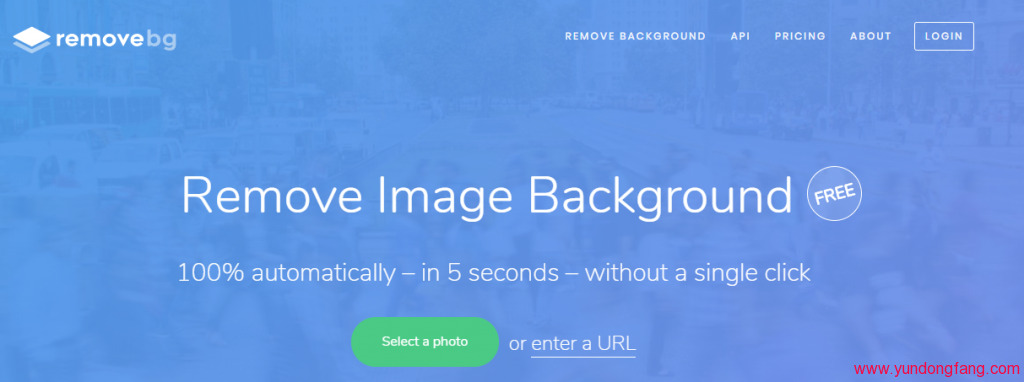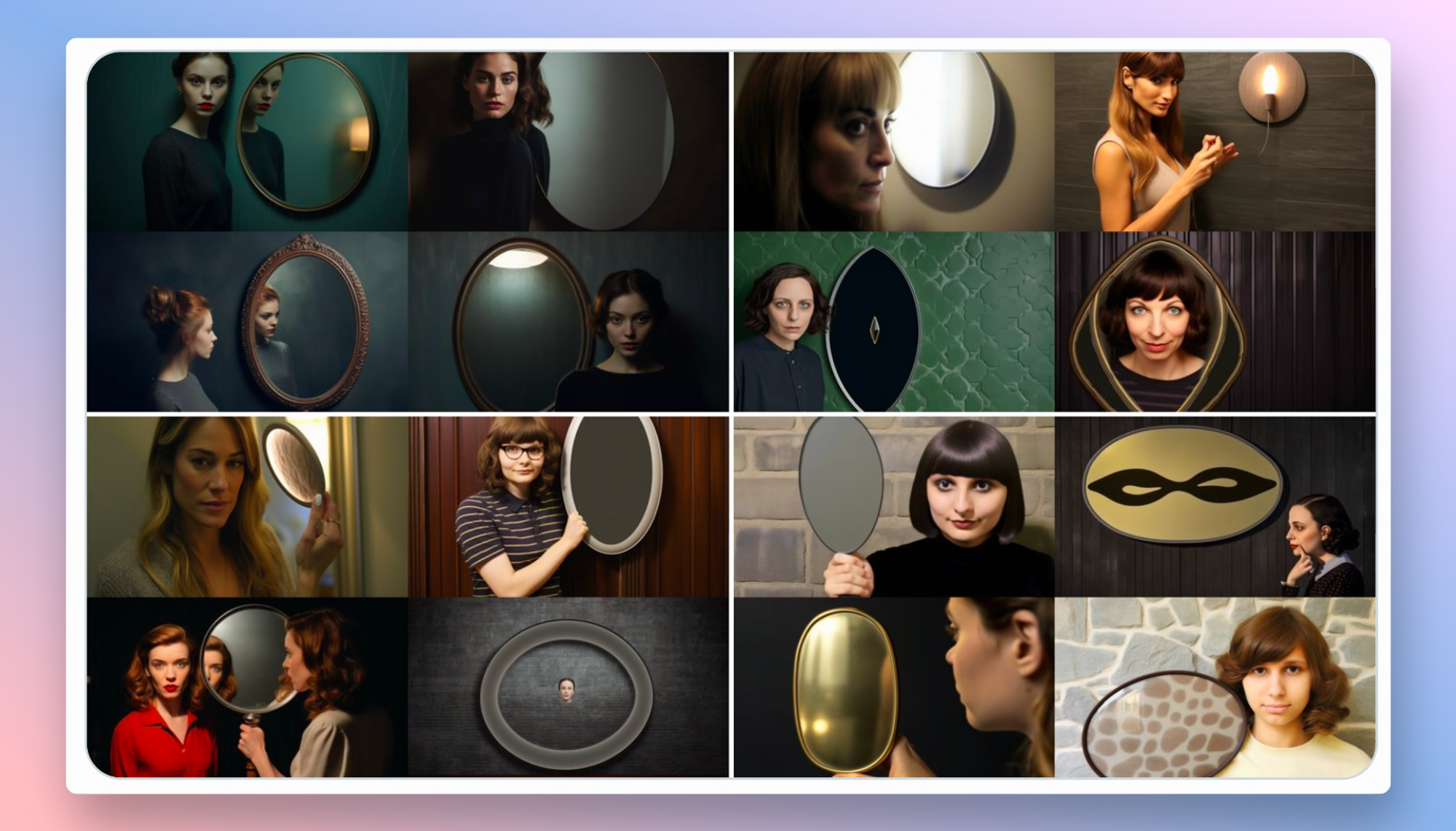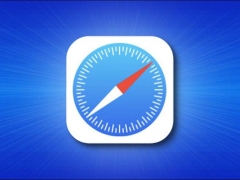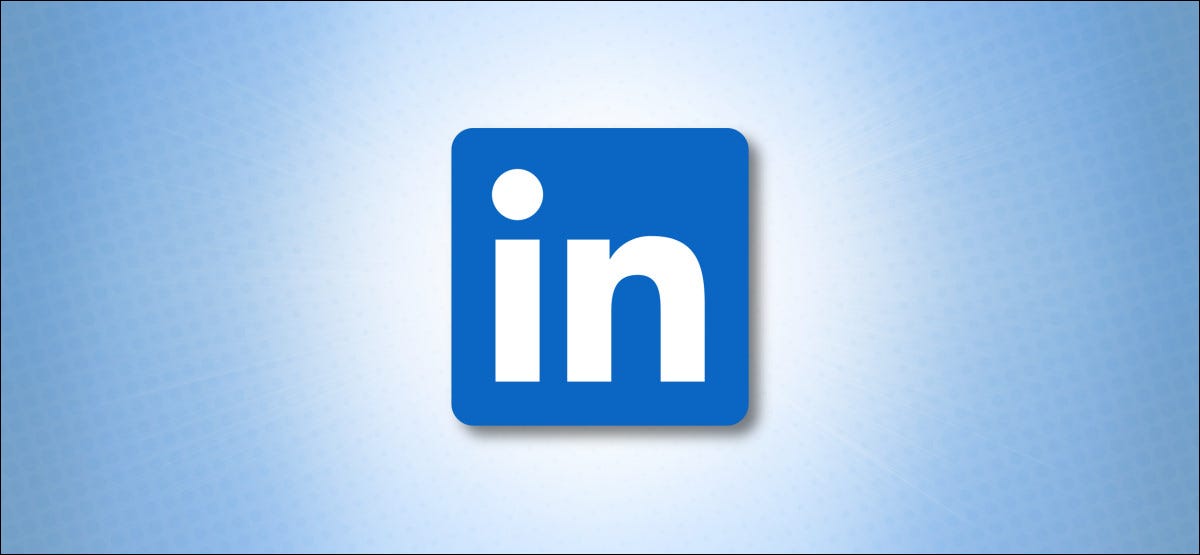
如果您的 LinkedIn 个人资料中已经列出了您的工作经验,则很容易让该网站自动为您生成一份简历。这是如何做到的。
如何从您的 LinkedIn 个人资料生成简历
所有 LinkedIn 个人资料都包含一个按钮,可将个人资料下载为PDF。此 PDF 基本上是您的简历,包含您在 LinkedIn 上列出的所有经历。这包括您的学术、工作经验以及您个人资料中的所有其他内容。
要下载此快速简历,请首先在计算机上的网络浏览器中打开LinkedIn。LinkedIn 打开后,单击站点顶部的个人资料图标,然后选择“查看个人资料”。
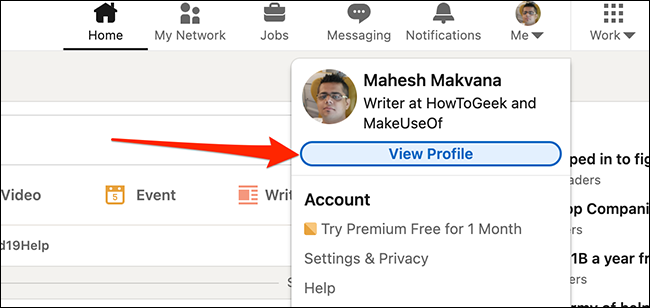
在个人资料页面上,在您的个人资料图片正下方,单击“更多”选项,然后选择“保存为 PDF”。
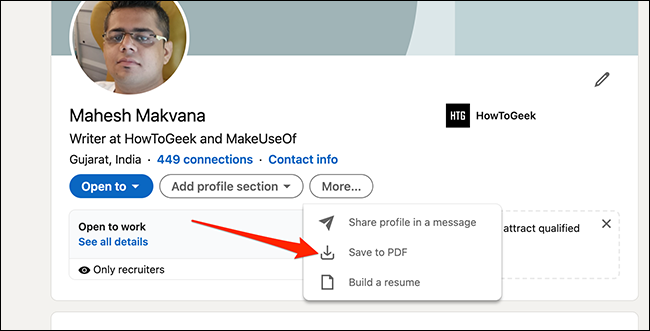
稍后,您的浏览器将开始从 LinkedIn 下载您的简历 PDF。
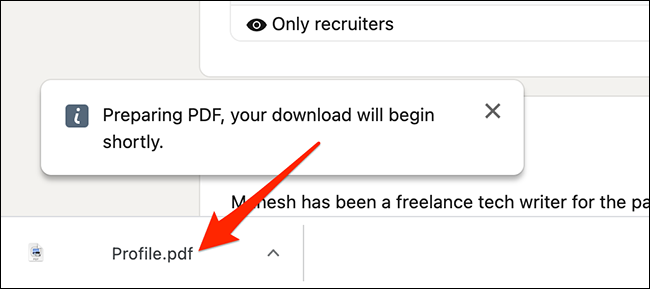
这就是从 LinkedIn 生成快速自动简历的全部内容,但您可能不想完全按照原样发送给潜在雇主。在这种情况下,请查看以下部分。
从您的 LinkedIn 个人资料生成定制简历
您在上面下载的简历包含您在 LinkedIn 个人资料中的所有信息。如果您想添加、编辑或删除简历的某些部分,请使用 LinkedIn 的简历创建工具。它让您可以选择要包含在简历中或从简历中排除的部分。当您对结果感到满意时,您可以将其作为 PDF 下载到您的计算机上。
要开始构建您的自定义简历,请在您的网络浏览器中打开LinkedIn。在 LinkedIn 上,单击右上角的个人资料图标,然后选择“查看个人资料”。
在个人资料页面顶部的部分中,选择“更多”,然后单击“构建简历”。这会在您的浏览器中启动 LinkedIn 的简历创建工具。
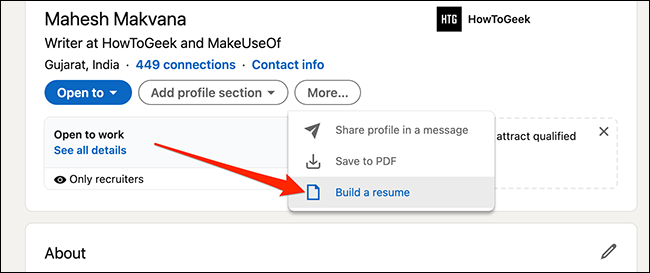
在出现的“选择简历”弹出窗口中,单击底部的“从配置文件创建”按钮。
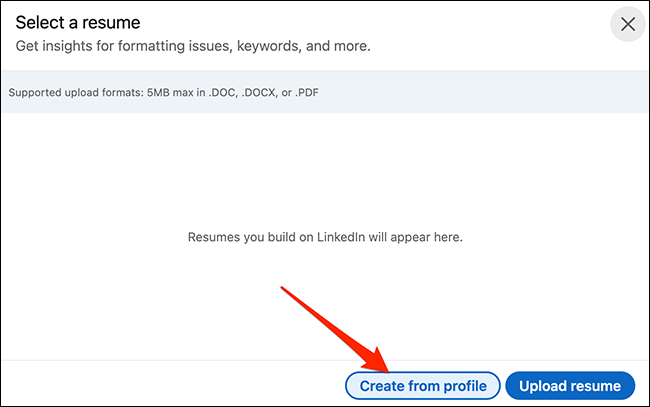
在下面显示“选择您想要的职位”的框中,单击“职位”框,然后输入您当前的职位。然后,从建议的选项中选择一个标题,然后单击底部的“应用”。
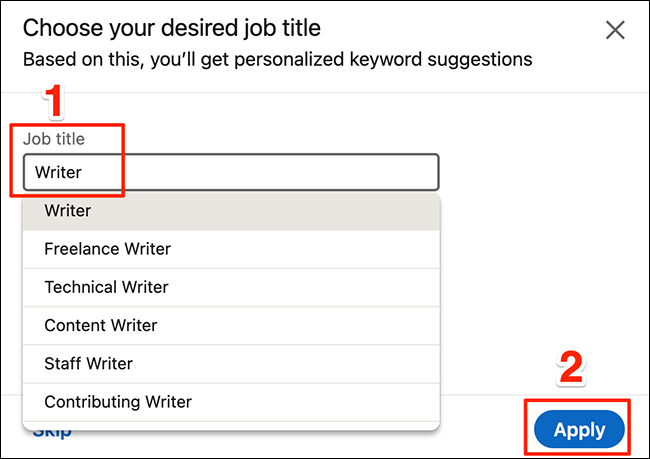
您现在位于 LinkedIn 的简历创建工具屏幕上。在这里,您可以在简历中添加和排除您想要的任何信息。要在简历中添加或删除某个部分,请单击页面上某个部分旁边的铅笔图标。
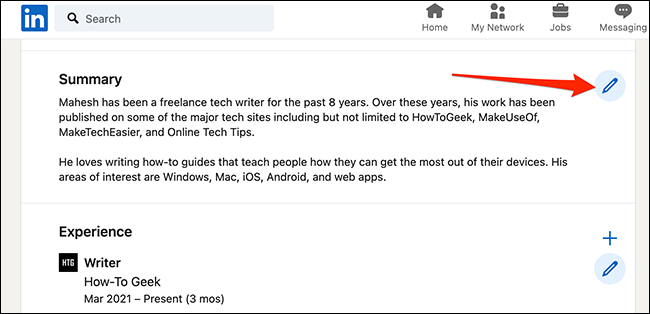
该站点将打开一个框,其中包含您选择的部分。在这里,您可以修改部分的内容,然后单击框底部的“保存”以保存更改。或者,您可以单击“删除”以从您的简历中完全删除此部分。
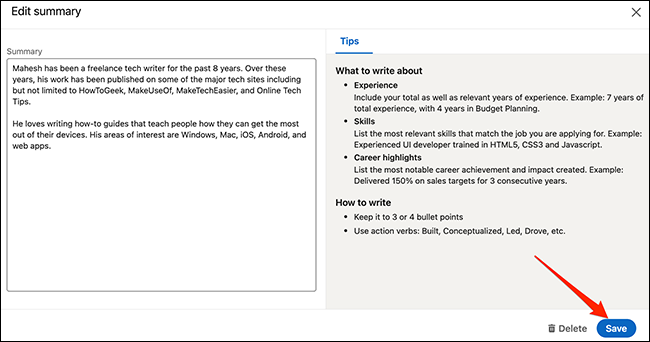
完成简历编辑后,点击领英网站顶部的“预览”即可预览您的简历。

如果您对结果感到满意,请单击 LinkedIn 站点顶部的“更多”,然后选择“下载为 PDF”。这会将您的简历以 PDF 格式下载到您的计算机。

你都准备好了。
额外提示:下载其他领英会员的简历
除了可以下载自己的简历,您还可以下载其他领英会员的简历。您无需与会员建立联系即可下载他们的简历,但其他人的简历有 200 次下载限制。(不过,您可以无限次下载自己的简历。)
要下载某人的个人资料,请首先在LinkedIn上打开他们的个人资料。在个人资料页面的封面图片(页面顶部的大图)正下方,单击“更多”选项,然后选择“保存为 PDF”。
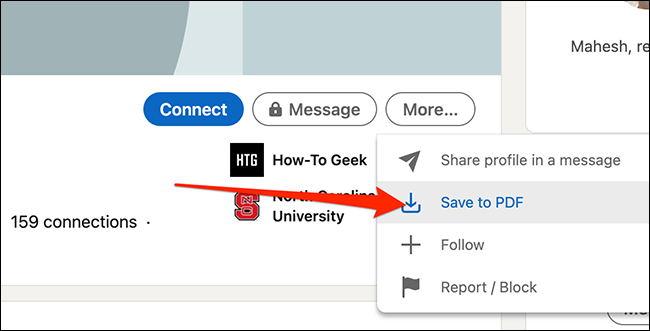
您的浏览器将开始下载您选择的领英会员的 PDF 简历。
未经允许不得转载:表盘吧 » 如何从您的 LinkedIn 个人资料中快速生成简历